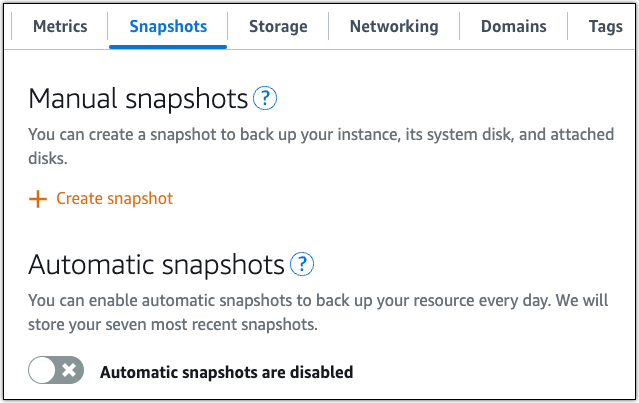Terjemahan disediakan oleh mesin penerjemah. Jika konten terjemahan yang diberikan bertentangan dengan versi bahasa Inggris aslinya, utamakan versi bahasa Inggris.
Menyebarkan tumpukan hosting Plesk di Lightsail
Tip
Tahukah Anda bahwa Anda dapat mengaktifkan snapshot otomatis untuk instans Anda? Dengan snapshot otomatis diaktifkan, Lightsail menyimpan tujuh snapshot harian dan secara otomatis menggantikan yang tertua dengan yang terbaru. Untuk informasi selengkapnya, lihat Mengonfigurasi snapshot otomatis untuk instance dan disk Lightsail.
Pelajari cara membuat instance Plesk di Amazon Lightsail, dan cara masuk ke Antarmuka Pengguna Plesk untuk pertama kalinya dengan membuat nama pengguna dan kata sandi. Anda juga akan belajar cara menghubungkan dan mengkonfigurasi instance Plesk Anda setelah aktif dan berjalan.
penting
Instans yang diluncurkan dengan cetak biru Plesk Hosting Stack on Ubuntu (BYOL) memiliki lisensi uji coba 30 hari. Setelah 30 hari, Anda harus membeli dan menginstal lisensi dari Plesk untuk terus menggunakan aplikasi Plesk. Untuk informasi selengkapnya, lihat Langkah 8: Beli lisensi Plesk.
Dengan tumpukan hosting Plesk di Lightsail, Anda dapat menyelesaikan tugas-tugas seperti:
-
Mengotomatiskan manajemen WordPress situs menggunakan antarmuka grafis WP Toolkit
-
Amankan situs Anda dengan sertifikat SSL gratis dan konfigurasikan lalu lintas HTTPS menggunakan Let's Encrypt
-
Transfer file ke dan dari instans Anda menggunakan FTP
-
Pantau dan amankan server Anda menggunakan alat berbasis web, termasuk Plesk Firewall, Log, dan ModSecurity
-
Rutekan lalu lintas masuk dari domain tertentu ke port kontainer yang ditunjuk menggunakan Aturan Proxy Docker
Pertimbangan untuk menyebarkan tumpukan hosting Plesk
Sebelum Anda mulai menerapkan instance Plesk Anda, tentukan apakah Anda perlu mendaftarkan domain untuk situs web Anda dan bagaimana Anda ingin mengelolanya. Anda memerlukan domain terdaftar untuk mengakses situs web Anda dengan nama logis (sepertihttp://example.com) daripada dengan alamat IP. Anda juga memerlukan nama DNS yang dibuat dalam domain Anda untuk mengamankan koneksi ke situs web Anda dengan sertifikat (diperlukan untuk lalu lintas HTTPS).
Tinjau opsi berikut untuk konfigurasi dan manajemen domain:
-
Jika Anda sudah memiliki domain terdaftar di Lightsail yang ingin Anda gunakan, Anda dapat memulai langkah-langkah dalam tutorial ini.
-
Jika Anda memiliki domain dengan registrar berbeda yang Anda sukai untuk mengelola catatan DNS Anda, Anda dapat memulai langkah-langkah dalam tutorial ini. Jika tidak, Anda dapat mentransfer manajemen catatan DNS domain Anda. Ini dapat membantu Anda mengelola semua sumber daya komputasi dan DNS Anda dengan lebih efisien dalam Lightsail.
-
Jika Anda tidak memiliki domain yang ingin Anda gunakan, Anda dapat menemukan dan mendaftarkannya untuk situs web Anda. Untuk informasi selengkapnya tentang mendaftarkan domain dengan Lightsail, lihat Mendaftar dan mengelola domain untuk situs web Anda di Lightsail.
Langkah 1: Buat instance Plesk
Selesaikan langkah-langkah berikut untuk membuat instance Plesk di Lightsail.
-
Masuk ke konsol Lightsail di/. https://lightsail.aws.amazon.com
-
Pada halaman beranda Instans, pilih Buat instance.
-
Pilih lokasi untuk instans Anda ( Wilayah AWS dan Availability Zone).
Pilih Ubah Wilayah AWS dan Availability Zone untuk membuat instance Anda di lokasi lain.
-
Opsional, Anda dapat mengganti Availability Zone.
Pilih Ubah Zona Ketersediaan Anda.
-
Di bawah Apps + OS, pilih Plesk Hosting Stack di Ubuntu (BYOL).
-
Pilih paket instans yang tersedia.
Tip
Untuk kinerja situs web yang optimal, pilih paket instans yang dapat mengakomodasi permintaan sumber daya plugin dan ekstensi yang Anda rencanakan untuk dipasang. Jika nanti membutuhkan lebih banyak daya komputasi, Anda dapat meningkatkan instance Anda dari snapshot. Untuk informasi lebih lanjut tentang persyaratan untuk plugin dan ekstensi, lihat dokumentasi vendor masing-masing.
-
Masukkan nama untuk instans Anda.
Nama sumber daya:
-
Harus unik Wilayah AWS di masing-masing akun Lightsail Anda.
-
Harus berisi 2 hingga 255 karakter.
-
Harus dimulai dan diakhiri dengan karakter alfanumerik atau angka.
-
Dapat berisi karakter alfanumerik, angka, periode, tanda hubung, dan garis bawah.
-
-
(Opsional) Pilih Tambahkan tag baru untuk menambahkan tag ke instance Anda. Ulangi langkah ini sesuai kebutuhan untuk menambahkan tag tambahan. Untuk informasi selengkapnya tentang penggunaan tag, seperti untuk penagihan dan organisasi sumber daya, lihat Tag.
-
Untuk Key, masukkan kunci tag.
-
(Opsional) Untuk Nilai, masukkan nilai tag.
-
-
Pilih Buat instans.
Instans Anda membutuhkan beberapa menit untuk menyediakan dan menjadi tersedia setelah Anda membuatnya.
Tip
Untuk merampingkan proses penyiapan awal untuk Plesk, jangan tetapkan IP statis ke instans Anda untuk saat ini — Anda akan melakukannya di langkah selanjutnya. Jika Anda melampirkan IP statis ke instance Plesk Anda sekarang, Anda mungkin mendapatkan URL login satu kali yang menggunakan alamat IP publik yang sudah ketinggalan zaman. Hal ini dapat terjadi karena instans Anda mungkin menggunakan alamat IP publik yang awalnya ditetapkan daripada alamat IP statis.
Langkah 2: Masuk ke antarmuka pengguna Plesk untuk pertama kalinya
Tip
Biarkan konsol Lightsail Anda dan tab browser antarmuka pengguna Plesk terbuka sampai Anda menyelesaikan tutorial ini karena Anda akan bekerja melalui beberapa langkah di masing-masing.
Gunakan prosedur berikut untuk mendapatkan URL login satu kali untuk mengakses antarmuka pengguna Plesk sebagai administrator. Antarmuka ini adalah tempat Anda akan membuat dan mengelola situs web Anda.
Untuk mendapatkan URL login satu kali
-
Di panel navigasi kiri, pilih Instans.
-
Pilih nama instance Plesk yang Anda buat.
-
Pada halaman pengelolaan instans Anda, pada tab Connect, pilih Connect menggunakan SSH.
catatan
Jika Anda mencoba untuk terhubung terlalu cepat setelah meluncurkan instance, Anda mungkin mengalami kesalahan koneksi atau kunci SSH. Jika Anda melihat masalah ini saat menghubungkan, tunggu beberapa menit dan coba lagi.
-
Setelah Anda terhubung, masukkan perintah berikut untuk mendapatkan URL login satu kali.
sudo plesk login | grep plesk.pageAnda akan melihat respons yang mirip dengan contoh berikut, yang berisi URL login satu kali.
https://heuristic-bassi.192-0-2-0.plesk.page/login?secret=ce-EXAMPLE298fc1c149afbf4c8996fb92427
catatan
Jika alamat IP publik Anda telah berubah (misalnya, Anda menetapkan IP statis sejak diluncurkan), Anda harus mengubah URL yang dikembalikan agar sesuai dengan alamat baru Anda untuk mengakses halaman login.
-
Pilih URL login satu kali di jendela koneksi berbasis browser dan salin.
-
Tempel URL di browser web Anda untuk mengakses halaman login Plesk.
-
Ikuti petunjuk yang ada di halaman tersebut untuk membuat kredensial masuk Anda untuk Plesk. Anda akan melihat opsi untuk menambahkan domain Anda ke Plesk saat Anda masuk untuk pertama kalinya.
Langkah 3: Melampirkan alamat IP statis untuk instans Plesk Anda
Alamat IP publik dinamis default yang dilampirkan pada instans Anda berubah setiap kali Anda menghentikan dan memulai instans Anda. Agar alamat IP publik tidak berubah, buat alamat IP statis dan lampirkan ke instance Anda. Pada langkah selanjutnya, Anda akan memetakan alamat IP statis Anda ke nama domain Anda. Dengan pemetaan ini dikonfigurasi, Anda tidak perlu memperbarui catatan DNS domain Anda setiap kali Anda berhenti dan memulai instance.
catatan
Anda hanya dapat melampirkan satu IP statis ke instance Lightsail. Alamat IP statis hanya gratis ketika mereka dilampirkan ke sebuah instance.
Untuk melampirkan IP statis dan memperbarui alamat IP publik Anda di Plesk
-
Masuk ke konsol Lightsail di/. https://lightsail.aws.amazon.com
-
Pada halaman beranda Instans konsol Lightsail, pilih nama instans Plesk Anda.
-
Di bawah tab Jaringan, pilih Lampirkan IP statis.
-
Buat dan lampirkan alamat IP statis.
-
Untuk membuat dan melampirkan IP statis ketika tidak ada di Wilayah:
-
Masukkan nama untuk mengidentifikasi IP statis.
-
Pilih Buat dan lampirkan.
-
Pilih Lanjutkan.
-
-
Untuk membuat dan melampirkan IP statis baru ketika Anda sudah memilikinya di Wilayah:
-
Pilih menu Pilih IP statis untuk menampilkan opsi yang tersedia.
-
Pilih Buat IP statis baru di menu tarik-turun.
-
Masukkan nama untuk mengidentifikasi IP statis.
-
Pilih Buat dan lampirkan.
-
Pilih Lanjutkan.
-
-
Untuk menggunakan IP statis yang ada di Wilayah:
-
Pilih menu Pilih IP statis untuk menampilkan opsi yang tersedia.
-
Pilih IP statis yang sudah tersedia di menu tarik-turun.
-
Pilih Lampirkan.
-
-
Dengan alamat IP publik berubah, Anda mengakses antarmuka pengguna Plesk menggunakan URL yang menyerupaihttps://StaticIPAddress:8443. Ganti StaticIPAddress dengan alamat IP statis yang dilampirkan ke instans Anda. Misalnya, https://192.0.2.0:8443. Pada halaman login, masukkan nama pengguna dan kata sandi yang Anda buat sebelumnya untuk masuk ke antarmuka pengguna Plesk.
catatan
Ketika Anda terhubung dengan alamat IP di URL, Anda mungkin melihat peringatan browser bahwa koneksi Anda tidak pribadi, tidak aman, atau bahwa ada risiko keamanan. Ini terjadi karena SSL/TLS sertifikat instans Plesk Anda yang diterapkan padanya tidak cocok dengan IP publik baru yang digunakan. Di jendela peramban, pilih Lanjutan, Detail, atau Informasi lebih lanjut untuk melihat opsi yang tersedia. Kemudian pilih untuk melanjutkan ke situs web bahkan jika itu tidak pribadi atau aman.
Langkah 4: Perbarui alamat IP publik Anda di Plesk
Sekarang setelah Anda memiliki alamat IP statis yang ditetapkan untuk instance Anda, perbarui alamat IP publik yang digunakan oleh Plesk. Ini memastikan bahwa Plesk menggunakan alamat IP publik Anda yang diperbarui daripada alamat dinamis yang tidak lagi terkait dengan instans Anda. Jika Anda tidak melakukan langkah ini, antarmuka pengguna Plesk mungkin menyajikan peringatan tentang ketidakcocokan.
Untuk memperbarui alamat IP publik Anda di Plesk
-
Akses antarmuka pengguna Plesk menggunakan alamat IP publik baru yang ditetapkan. Misalnya,
https://192.0.2.0:8443. -
Mengautentikasi menggunakan kredensyal masuk yang Anda buat sebelumnya. Langkah 2: Masuk ke antarmuka pengguna Plesk untuk pertama kalinya
-
Di sudut kiri bawah antarmuka pengguna Plesk, pilih Ubah Tampilan, lalu pilih Beralih ke tampilan Power User.
-
Di panel navigasi kiri antarmuka pengguna Plesk, pilih Tools & Settings.
-
Di bawah Alat & Sumber Daya, pilih Alamat IP.
-
Pilih Perbarui publik IPs.
Di kolom Alamat IP Publik, Anda sekarang akan melihat nilai yang cocok dengan IP statis yang dilampirkan ke instance Anda.
Langkah 5: Tambahkan situs web ke instance Plesk Anda
Anda dapat memetakan satu atau lebih nama domain (situs web) dalam antarmuka pengguna Plesk. Menambahkan domain di instans Plesk memungkinkan Anda mengunggah konten
Untuk menambahkan domain baru di Plesk
-
Di panel navigasi kiri antarmuka pengguna Plesk, pilih Situs Web & Domain.
-
Pilih Tambahkan Domain.
-
Pilih opsi untuk bagaimana Anda ingin membuat situs web Anda.
-
Masukkan nama domain dan isi kolom informasi tambahan yang diperlukan.
-
Pilih Tambahkan Domain.
Untuk informasi selengkapnya, lihat Menambahkan dan Menghapus Domain
Langkah 6: Petakan nama domain Anda ke instance Plesk Anda
Anda dapat memetakan domain ke instans Plesk Anda untuk mengakses antarmuka pengguna Plesk Anda menggunakan nama domain yang Anda buat. Anda juga dapat memetakan beberapa domain dalam antarmuka pengguna Plesk, yang dapat Anda gunakan untuk mengelola situs web. Untuk informasi selengkapnya tentang pemetaan beberapa domain dalam antarmuka pengguna Plesk, lihat Menambahkan Domain di Plesk di Portal
Untuk memetakan nama domain Anda, sepertiexample.com, ke instance Anda, Anda menambahkan catatan A ke sistem nama domain (DNS) domain Anda. Catatan DNS biasanya dikelola dan di-host di registrar tempat Anda mendaftarkan domain Anda. Namun, kami menyarankan Anda mentransfer manajemen data DNS domain Anda ke Lightsail sehingga Anda dapat mengelolanya menggunakan konsol Lightsail. Untuk informasi selengkapnya, lihat Transfer manajemen DNS untuk domain Lightsail Anda.
Untuk memetakan nama domain Anda ke instans Plesk Anda di Lightsail
-
Buka konsol Amazon Lightsail di. https://console.aws.amazon.com/lightsail/
-
Di panel navigasi kiri antarmuka pengguna Plesk, pilih Domain & DNS.
-
Pilih nama zona DNS Anda.
-
Pilih tab Catatan DNS.
-
Pilih Tambahkan catatan.
-
Untuk nama Rekam, masukkan nilai, seperti
www. -
Untuk Resolves to, masukkan alamat IP statis yang dilampirkan ke instance Plesk Anda.
-
Pilih Simpan.
Anda sekarang harus dapat mengakses situs web Plesk Anda menggunakan nama domain yang Anda konfigurasikan.
Langkah 7: Baca dokumentasi Plesk
Baca dokumentasi Plesk untuk mempelajari cara mengelola situs web, menyesuaikan antarmuka pengguna Plesk, dan banyak lagi.
Untuk informasi selengkapnya, lihat bagian Memulai Mengelola Website di Plesk
Langkah 8: Beli lisensi Plesk
Instans Plesk Anda mencakup lisensi uji coba 30 hari. Setelah 30 hari, Anda harus membeli lisensi dari Plesk untuk terus menggunakannya. Untuk informasi lebih lanjut, lihat Harga
Anda harus menginstal lisensi setelah Anda membelinya dari Plesk. Untuk menginstal lisensi Plesk Anda, lihat Cara menginstal lisensi Plesk di situs web
Langkah 9: Buat snapshot dari instance Plesk Anda
Setelah Anda mengonfigurasi situs web Anda seperti yang Anda inginkan, buat snapshot berkala dari instans Anda untuk mencadangkannya. Sebuah snapshot adalah salinan dari disk sistem dan konfigurasi asli dari sebuah instans. Setiap snapshot berisi semua data yang diperlukan untuk memulihkan instans Anda (dari saat ketika snapshot diambil).
Anda dapat membuat snapshot secara manual, atau mengaktifkan snapshot otomatis agar Lightsail membuat snapshot harian untuk Anda. Jika ada yang tidak beres dengan instans Anda, maka Anda dapat membuat instans pengganti baru dengan menggunakan snapshot tersebut.
Anda dapat bekerja dengan snapshot di halaman manajemen instans Anda di tab Snapshots. Untuk informasi selengkapnya, lihat Snapshot di Amazon Lightsail.